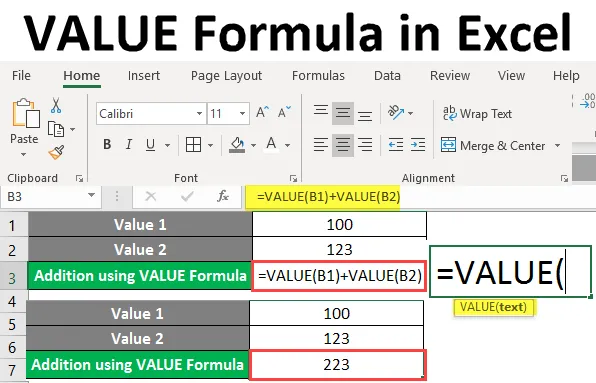
Formuła VALUE w programie Excel (spis treści)
- Formuła Excel VALUE
- Jak korzystać z formuły VALUE w programie Excel?
Formuła Excel VALUE
- Zazwyczaj program Excel rozpoznaje typ danych liczbowych w momencie ich wprowadzania i zapisuje go jako dane liczbowe. Nawet jeśli liczby są przechowywane w formacie tekstowym, program Excel rozpoznaje go i zmienia typ danych na numeryczny. Jednak zdarzają się przypadki, gdy liczby są przechowywane w formacie, którego nie można rozpoznać w programie Excel. Nie zapisuje tych wartości jako liczb i można je pozostawić tylko jako ciągi znaków. W takich przypadkach funkcja Excela VALUE przychodzi na ratunek i wykonuje przyzwoitą robotę, przekształcając wartości na liczby.
- Funkcja WARTOŚĆ w programie Excel znajduje się w kategorii Funkcje tekstowe, których można użyć do konwersji ciągów liczbowych, takich jak liczby, daty, czas itp. Na liczby.
Składnia

Argument we wzorze VALUE
tekst - jest wymaganym argumentem. Określa ciągi liczbowe, takie jak liczby, daty, czas itp., Które nie zostały rozpoznane przez program Excel jako wartości liczbowe, a zatem przechowywane jako ciągi znaków.
Jak korzystać z formuły Excel VALUE w programie Excel?
Formuła Excel VALUE jest bardzo prosta i łatwa. Zobaczmy, jak używać formuły Excel VALUE z kilkoma przykładami.
Możesz pobrać ten VALUE szablon Excel Formula tutaj - VALUE szablon Excel FormulaPrzykład # 1 - Konwertuj tekst na wartość liczbową
Załóżmy, że masz wartość zapisaną jako tekst w komórce A2 arkusza programu Excel, jak poniżej.

Możesz rozpoznać, że wartość jest przechowywana jako tekst, patrząc na jej wyrównanie. Jeśli wartość zostanie wyrównana do lewej, zostanie zapisana jako tekst. Jego wartość jest wyrównana do prawej, jest przechowywana jako liczba.
Zobaczymy, jak ten ciąg można przekształcić w liczbę za pomocą funkcji WARTOŚĆ.
Zacznij wpisywać formułę WARTOŚĆ w komórce B2.
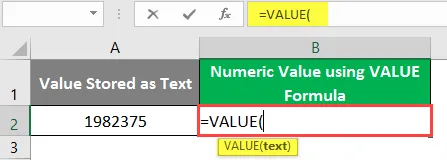
Podaj ciąg tekstowy jako argument, który chcesz zapisać jako wartość liczbową. ciąg jest przechowywany w komórce A2. Dlatego użyj A2 jako argumentu w funkcji WARTOŚĆ.

Uzupełnij formułę, zamykając nawiasy i naciśnij klawisz Enter.

Widać, że wartość w komórce B2 jest wyrównana do prawej. Co oznacza, że został przekonwertowany na liczbę.
Przykład # 2 - Konwertuj datę na wartość liczbową
Załóżmy, że masz wartość daty zapisaną jako ciąg w komórce A2, jak pokazano na zrzucie ekranu poniżej.
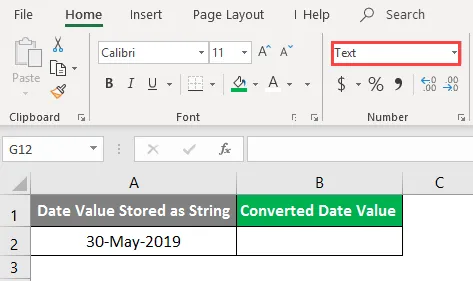
Możesz zobaczyć, że wartość w komórce A2 jest przechowywana jako ciąg tekstowy przez okienko liczb powyżej. Teraz zobaczymy, jak możemy przekonwertować ten ciąg na wartość liczbową.
Uwaga : Wartości daty są faktycznie przechowywane jako liczby w wewnętrznej bazie danych Microsoft Excel. Dlatego po zastosowaniu formuły VALUE otrzymasz liczbową wartość daty w programie Excel.Zacznij wpisywać formułę WARTOŚĆ w komórce B2.
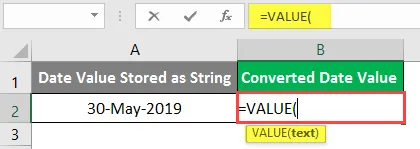
Użyj komórki A2 jako danych wejściowych do funkcji WARTOŚĆ komórki. Jest to tylko wartość tekstowa, którą chcesz przekonwertować na wartość liczbową.
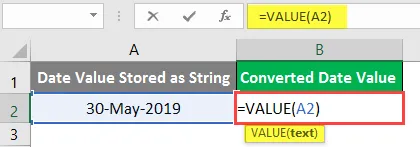
Uzupełnij formułę, zamykając nawiasy i naciśnij klawisz Enter.
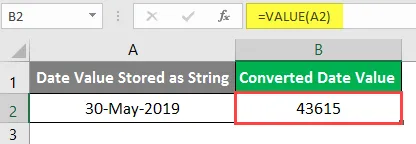
Tutaj wartość jest przechowywana jako kolejny numer. To tylko liczba dni od 1 stycznia 1900 r. Oznacza to, że 30 maja 2019 r. To 43615 dni po 1 stycznia 1900 r.
Przykład 3 - Przeliczanie czasu zapisanego jako tekst na wartość liczbową
Załóżmy, że masz dobrze sformatowaną wartość czasu w arkuszu programu Excel. Możesz przekonwertować go również na wartość liczbową za pomocą funkcji WARTOŚĆ.
Załóżmy, że masz dobrze sformatowaną wartość czasu przechowywaną w komórce A6 arkusza programu Excel.
Zacznij wpisywać formułę WARTOŚĆ w komórce B2.
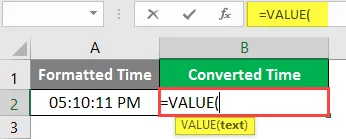
Wartość, którą należy przekonwertować, jest przechowywana w komórce A2. Podaj A2 jako argument funkcji VALUE.
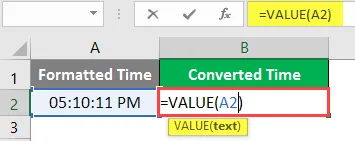
Uzupełnij formułę, zamykając nawiasy i naciśnij klawisz Enter.
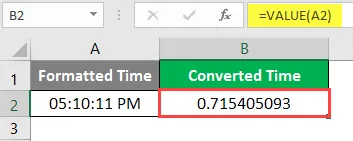
Przekonwertowaną wartość czasu można zobaczyć w komórce B2 arkusza programu Excel. Jednak ta część konwersji wartości daty na wartość liczbową nie będzie często używana. Ale dobrze jest mieć takie samo pojęcie, ponieważ przydatne jest manipulowanie wartościami czasu (np. Gdy trzeba odjąć wartości dwukrotne, ta konwersja będzie pomocna).
Przykład # 4 - WARTOŚĆ Formuła do wykonywania operacji matematycznych
Podobnie jak w przypadku liczb rzeczywistych, operacje matematyczne są również możliwe w przypadku wartości liczbowych sformatowanych w tekście za pomocą formuły WARTOŚĆ. Zobaczmy, jak możemy to zrobić.
Załóżmy, że masz dwie sformatowane wartości tekstowe, jak pokazano w komórkach poniżej
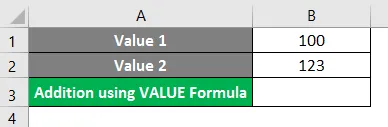
Zacznij wpisywać formułę WARTOŚĆ w komórce B3.
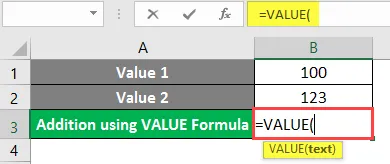
Użyj B1 jako argumentu wejściowego do wyceny funkcji i zamknij nawiasy, aby uzupełnić formułę.
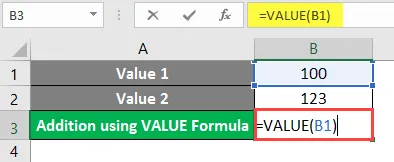
Użyj dodatkowego operatora, którego używamy, aby dodać dwie lub więcej liczb po pierwszej formule WARTOŚĆ.

Użyj formuły WARTOŚĆ ponownie po dodatkowym operatorze i tym razem podaj komórkę B2 jako dane wejściowe.
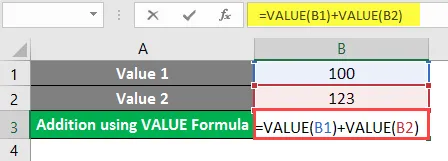
Naciśnij klawisz Enter, aby zobaczyć wynik tego wyrażenia.

O czym należy pamiętać o formule VALUE w programie Excel
- Funkcja Excel VALUE konwertuje ciąg tekstowy na wartości liczbowe
- Można go również użyć do konwersji sformatowanego tekstu jako Data lub Czas na Wartości liczbowe.
- Jeśli tekst, który zamierzasz przekonwertować na wartość liczbową, nie został zapisany jawnie (w żadnej komórce programu Excel). Należy upewnić się, że jest on zawarty w podwójnych cudzysłowach lub pojedynczych cudzysłowach, gdy jest używany jako argument w funkcji WARTOŚĆ. Ponieważ jeśli nie zostanie to zrobione, spowoduje to #NAME! błąd we wzorze VALUE.
- Nie należy używać żadnych liter alfabetu, których nie można zamienić na wartości liczbowe, jako argumentu funkcji VALUE. Ponieważ ta formuła może konwertować tylko te ciągi na wartości liczbowe, które w rzeczywistości są numeryczne, ale błędnie przechowywane jako teksty. Jeśli podasz alfabet jako argument, formuła da # WARTOŚĆ! błąd.
- Microsoft Excel automatycznie identyfikuje typ danych podczas ich wprowadzania. Dlatego funkcja WARTOŚĆ nie jest wyraźnie wymagana.
- Ta funkcja jest idealna w sytuacjach, gdy masz programy kompatybilne z danymi arkusza kalkulacyjnego Excel.
- Może przetwarzać dowolne ujemne lub dodatnie wartości liczbowe przechowywane jako ciąg.
- Może również konwertować wartości ułamkowe na wartości liczbowe, które faktycznie są przypadkowo przechowywane jako tekst.
Polecane artykuły
Jest to przewodnik po formule VALUE w programie Excel. Tutaj omawiamy, jak używać formuły VALUE w programie Excel wraz z praktycznymi przykładami i szablonem Excel do pobrania. Możesz także przejrzeć nasze inne sugerowane artykuły -
- WYSZUKAJ formułę w programie Excel
- Formuła DZIEŃ w Excelu
- Jak edytować listę rozwijaną w programie Excel?
- Różnica czasu w programie Excel